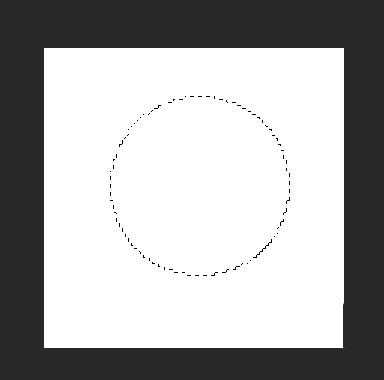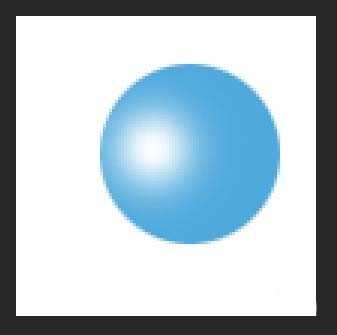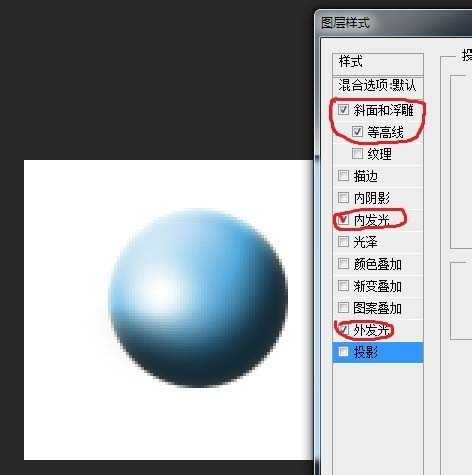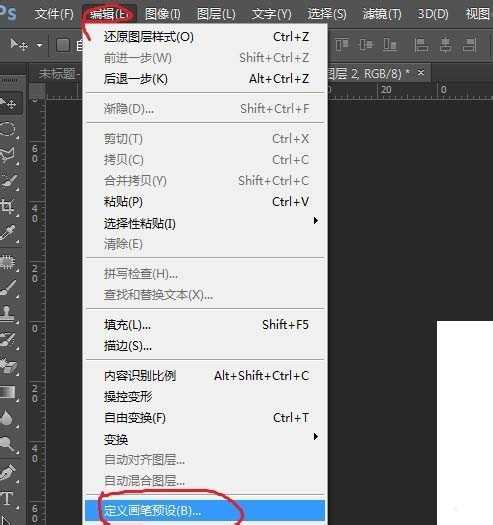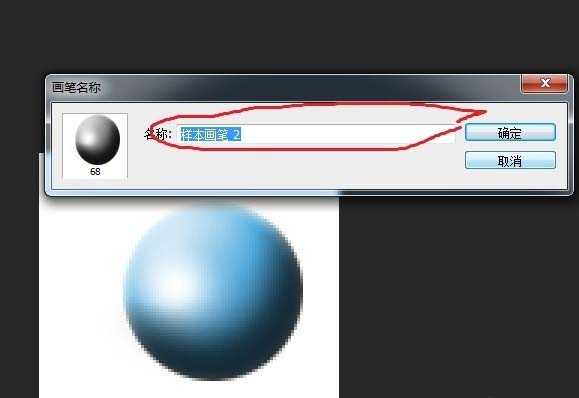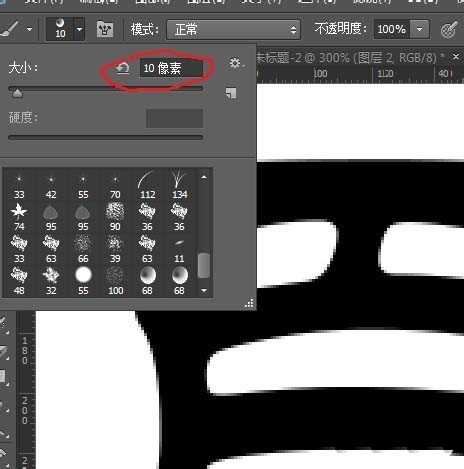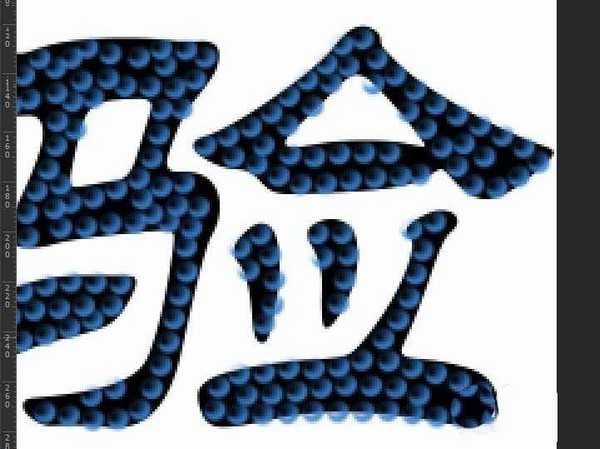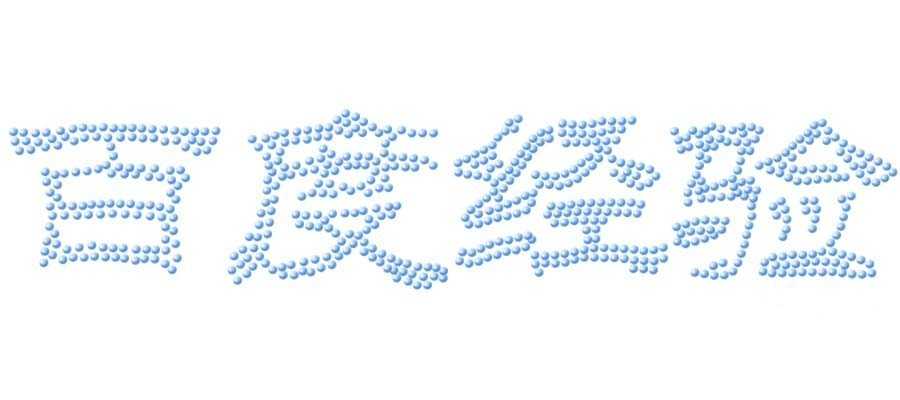用PS制作珍珠字的效果,做好之后图片看上去就像是用珍珠摆成的字一样。
- 软件名称:
- Adobe Photoshop 8.0 中文完整绿色版
- 软件大小:
- 150.1MB
- 更新时间:
- 2015-11-04立即下载
1、建立一个100*100的图象文件,用椭圆形选框工具画一个固定大小的60*60的圆形选框。
2、填充自己想要的颜色,然后在上面建立一个透明图层,用硬度为0的白色画笔画一个高光区并调整好位置。
3、合并图层,然后通过设置图层样式来制作出珍珠的立体效果。具体的样式可以一边看预览效果一边设置,只要效果能让自己满意就行。
4、点击“编辑”-“定义画笔预设”
5、在弹出的对话框里点击“确定”(如果你想改个名的话也可以,比如说“我的画笔”)。
6、再建立一个900*400的图像文档,输入想要的文字并调整好字体及大小、位置,字体最好用笔划粗一点的字体。
7、在画笔预设里边把画笔的大小、间距设置好。
8、然后根据事先设置好的文字往上面画“珍珠”。
9、画好之后比文字图层删除即可得到效果图:
相关推荐:
PS怎么制作圣诞快乐粉笔字效果?
ps怎么设计带有蕾丝花边的文字效果?
PS怎么制作扭曲字? PS扭曲字字体效果的制作方法
华山资源网 Design By www.eoogi.com
广告合作:本站广告合作请联系QQ:858582 申请时备注:广告合作(否则不回)
免责声明:本站资源来自互联网收集,仅供用于学习和交流,请遵循相关法律法规,本站一切资源不代表本站立场,如有侵权、后门、不妥请联系本站删除!
免责声明:本站资源来自互联网收集,仅供用于学习和交流,请遵循相关法律法规,本站一切资源不代表本站立场,如有侵权、后门、不妥请联系本站删除!
华山资源网 Design By www.eoogi.com
暂无评论...
更新日志
2024年12月27日
2024年12月27日
- 小骆驼-《草原狼2(蓝光CD)》[原抓WAV+CUE]
- 群星《欢迎来到我身边 电影原声专辑》[320K/MP3][105.02MB]
- 群星《欢迎来到我身边 电影原声专辑》[FLAC/分轨][480.9MB]
- 雷婷《梦里蓝天HQⅡ》 2023头版限量编号低速原抓[WAV+CUE][463M]
- 群星《2024好听新歌42》AI调整音效【WAV分轨】
- 王思雨-《思念陪着鸿雁飞》WAV
- 王思雨《喜马拉雅HQ》头版限量编号[WAV+CUE]
- 李健《无时无刻》[WAV+CUE][590M]
- 陈奕迅《酝酿》[WAV分轨][502M]
- 卓依婷《化蝶》2CD[WAV+CUE][1.1G]
- 群星《吉他王(黑胶CD)》[WAV+CUE]
- 齐秦《穿乐(穿越)》[WAV+CUE]
- 发烧珍品《数位CD音响测试-动向效果(九)》【WAV+CUE】
- 邝美云《邝美云精装歌集》[DSF][1.6G]
- 吕方《爱一回伤一回》[WAV+CUE][454M]